ADS-3000N
Întrebări frecvente şi depanare |
Aparatul meu Brother nu a putut fi găsit prin rețea când am instalat driverele pe computer.
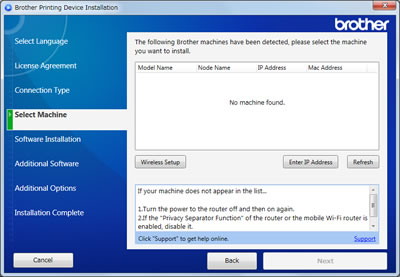
Dacă apare mesajul de mai sus, verificați următoarele puncte pentru a rezolva problema.
NOTĂ: Ilustraţiile de mai jos sunt pentru un sistem de operare reprezentativ şi pot diferi de sistemul dvs. de operare.
1. Verificați setările pentru rețea
Verificați dacă toate dispozitivele din rețea la care sunt conectate computerul și echipamentul Brother funcționează corect.
-
Opriţi echipamentul Brother şi reporniţi-l.
Este posibil ca placa de rețea încorporată să nu funcționeze din anumite motive. Opriți aparatul Brother și porniți-l din nou, aceasta va reseta placa de rețea.
-
Verificați conexiunea la rețea dintre computerul dvs. și un punct de acces.
Este posibil ca conexiunea la rețea dintre computerul dvs. și un punct de acces să nu fie disponibilă. Verificați conexiunea la rețea răsfoind site-urile de internet de pe computerul dvs. sau trimițând și primind e-mailuri pe internet pentru a verifica conexiunea la rețea.
-
Verificați dispozitivele de rețea și cablurile de conexiune din rețea.
Este posibil ca dispozitivele de rețea și cablurile de conectare din rețeaua la care sunt conectate computerul și echipamentul Brother să nu funcționeze corect. Verificați LED-ul Link al routerului sau hub-ului dvs. pentru a vă asigura că funcționează fără probleme.
- Dacă LED-ul Link se aprinde sau clipește, dispozitivele de rețea și cablurile de conectare funcționează corect. Mergeți la punctul următor.
- Dacă LED-ul Link nu se aprinde sau nu clipește, dispozitivele de rețea sau cablurile de conectare au probleme. Conectați cablul de rețea la alte porturi sau utilizați alt cablu de rețea.
-
Opriți routerul sau hub-ul de comutare și porniți-l din nou.
Este posibil ca routerul sau hub-ul de comutare să nu funcționeze corect dacă reconectați cablul sau schimbați adresa IP de mai multe ori, chiar dacă toate setările adresei IP sunt corecte. Opriți routerul sau hub-ul de comutare și porniți-l din nou, aceasta va reseta routerul sau hub-ul de comutare.
-
Verificați setările tuturor routerelor de bandă largă și punctelor de acces (numai dacă există câteva routere de bandă largă în rețea).
Setările tuturor routerelor de bandă largă și punctelor de acces pot să nu fie configurate corect dacă există mai mult de două routere de bandă largă care au mai multe porturi LAN în rețea, ca mai jos. Verificați dacă setările tuturor routerelor de bandă largă și punctelor de acces sunt configurate corect
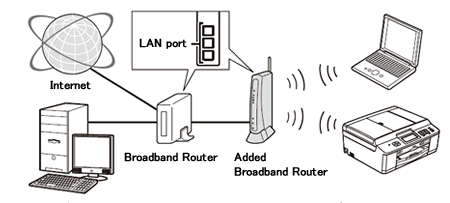
For the detail of changing bridge mode (Off the DHCP function etc.) of broadband routers, contact your broadband routers' manufacturer with the following information or refer to the manuals provided with your broadband router.
- Your Brother machine could not be found over the network from your computer.
- Your computer can access the internet.
- Your Brother machine can connect to the broadband router.
2. Verificați setările de Firewall
(Utilizatori Windows®)
(Utilizatori Macintosh)
(Utilizatori Windows®)
Dacă Windows Firewall sau funcția firewall a software-ului de securitate sunt active, este posibil să respingă conexiunea de rețea necesară. Modificați setările firewall-ului prin crearea unei reguli firewall pentru a bloca, cu excepția setărilor sau dezactivarea firewall-ului de pe computer.
Modificați temporar setările firewall / securitate pentru a permite conexiunea la rețea
Firewall-ul / software-ul de securitate al computerului dvs. poate împiedica stabilirea conexiunii la rețea. Dacă primiți notificări legate de firewall, vă recomandăm să modificați temporar setările de securitate de pe computerul dvs. pentru a stabili conexiunea.
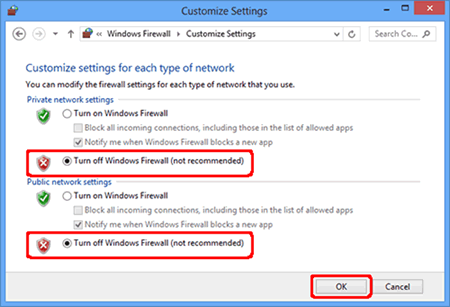
IMPORTANT
- Înainte de a dezactiva Firewall-ul, asigurați-vă că modificările pe care doriți să le faceți sunt potrivite pentru rețeaua dvs. Brother nu își asumă nicio responsabilitate pentru consecințele dezactivării firewall-ului.
- Când ați terminat, asigurați-vă că porniți firewallul din nou.
After you have finished verifying the above points, try re-installing the driver and verifying whether the devices could be found or not.
Dacă configurați adresa IP manual, faceți clic pe Introduceți adresa IP atunci când aparatul dvs. Brother nu a putut fi găsit în rețea și introduceți adresa IP pentru căutare.
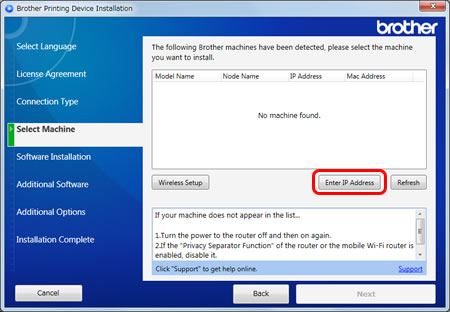
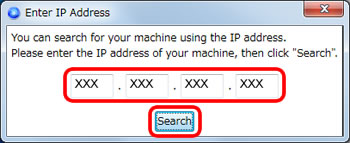
(Utilizatori Macintosh)
Pentru utilizatorii de Firewall Software:
(De exemplu, Norton Internet Security ™ și McAfee®.)
Dacă funcția firewall a software-ului de securitate este activă, este posibil să respingă conexiunea de rețea necesară. Modificați setările firewall-ului prin crearea unei reguli firewall pentru a bloca, cu excepția setărilor sau dezactivarea firewall-ului de pe computer.
Pentru instrucțiuni despre modificarea sau dezactivarea acestui tip de program, consultați ghidul utilizatorului pentru software-ul dvs. sau contactați producătorul software-ului.
Înainte de a dezactiva Firewall-ul, asigurați-vă că înțelegeți riscurile implicate. Brother nu își asumă nicio responsabilitate pentru ceea ce vi se întâmplă atunci când dezactivați Firewall-ul. Aveți grijă când schimbați setările la cele mai potrivite pentru mediul dvs.
După ce ați terminat de verificat punctele de mai sus, încercați să reinstalați driverul și să verificați dacă dispozitivele pot fi găsite sau nu.
